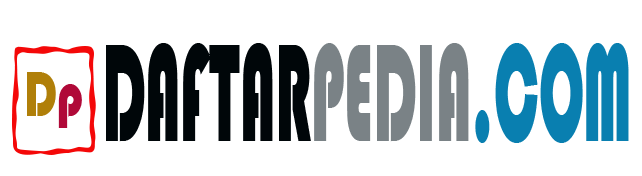Cara Mendapatkan Notifikasi Android di Windows 10
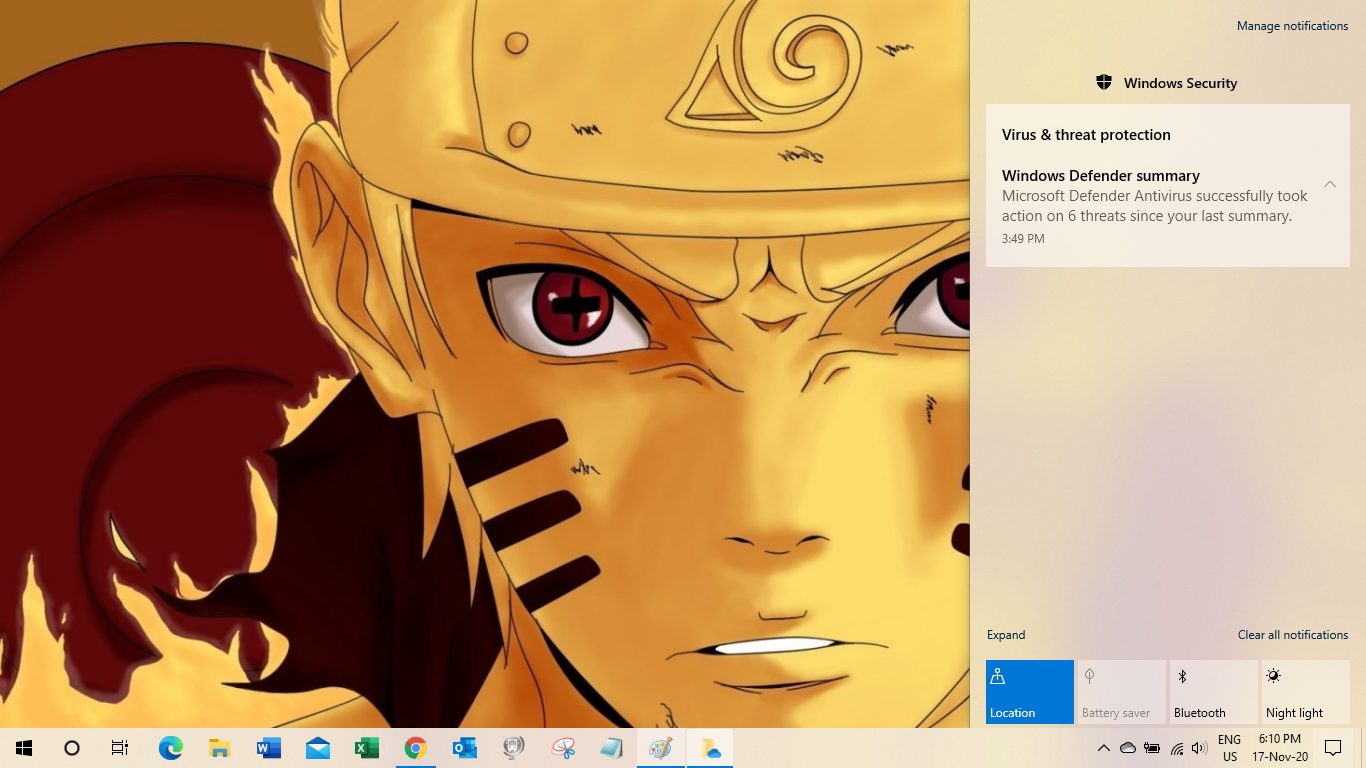
Pada kesempatan kali ini, Admin akan membahas secara rinci dan detail mengenai Cara Mendapatkan Notifikasi Android di Windows 10. Mari simak penjelasannya dibawah ini.
Harus diakui, ada kalanya kita merasa sulit untuk mengelola baik smartphone maupun komputer kita. Jika Anda menjalankan bisnis online, maka Anda lebih cenderung berfokus pada komputer sepanjang hari daripada ponsel cerdas Anda. Meski mengelola smartphone bukanlah hal yang sulit, namun pengguna tetap mencari cara produktif untuk mengelola ponsel mereka saat bekerja di komputer.
Jadi, jika Anda juga mencari cara yang lebih produktif untuk mengelola Android dari komputer desktop, artikel ini mungkin bisa membantu Anda. Pada artikel ini, kami akan membagikan dua metode terbaik yang akan membantu Anda mencerminkan notifikasi Android di PC Windows 10.
Dengan mencerminkan pemberitahuan Android ke PC, Anda dapat mengelola SMS, Panggilan, dll langsung dari layar komputer. Jadi, mari kita jelajahi dua metode terbaik untuk Mendapatkan Notifikasi Android di komputer Windows 10.
Mendapatkan Notifikasi Android di Windows 10
Caranya cukup sederhana dan mudah dan Anda hanya perlu melakukan sinkronisasi akun Microsoft antara aplikasi android Cortana dan PC Windows 10 Anda untuk mendapatkan notifikasi di PC.
1. Menggunakan Cortana
Langkah 1. Pertama-tama, unduh dan instal Cortana di ponsel android Anda.
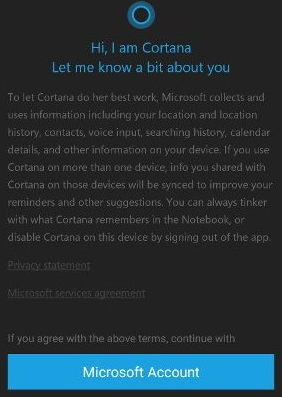
Langkah 2. Setelah mengunduh aplikasi, Anda perlu meluncurkannya dan melewati panduan awal.
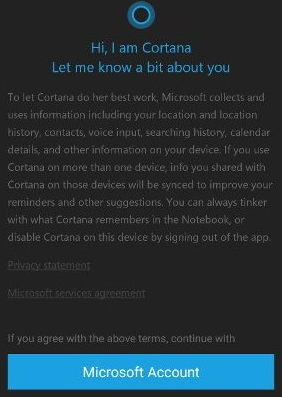
Langkah 3. Sekarang Anda harus masuk dengan akun Microsoft yang Anda gunakan di PC Anda.
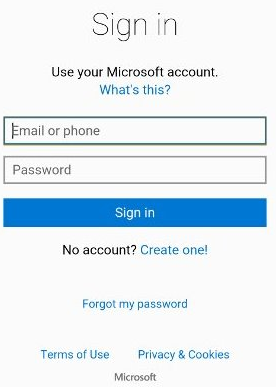
Langkah 4. Sekarang Anda perlu menekan ikon “Hamburger” untuk membuka menu dan pergi ke “Pengaturan”.

Langkah 5. Pada halaman berikutnya, ketuk Sync Notifications. Ini akan menunjukkan kepada Anda semua pengaturan sinkronisasi.
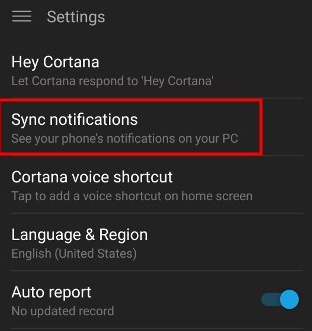
Langkah 6. Sekarang Anda perlu mengaktifkan semua opsi notifikasi aplikasi yang tersedia.
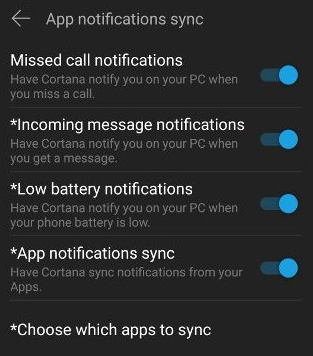
Sekarang setelah Anda selesai di android, Anda perlu mengaktifkan Cortana di PC Windows 10 Anda dan ketika Anda akan melakukannya, Anda akan menemukan Perangkat Anda di panel notifikasi. Itu dia! Kamu selesai. sekarang Anda akan mendapatkan semua notifikasi android langsung di PC Anda.
2. Menggunakan Pushbullet
Bagi mereka yang tidak tahu, Pushbullet adalah aplikasi Android yang dimaksudkan untuk mencerminkan pemberitahuan ponsel Anda ke PC. Meskipun tidak akan mencerminkan setiap notifikasi aplikasi, ini dapat membantu Anda melakukan atau menerima panggilan langsung dari layar komputer. Jadi, dalam metode ini, kita akan menggunakan Pushbullet untuk mendapatkan notifikasi Android di komputer Windows.
Langkah 1. Pertama-tama, unduh & instal Pushbullet di perangkat Android Anda.
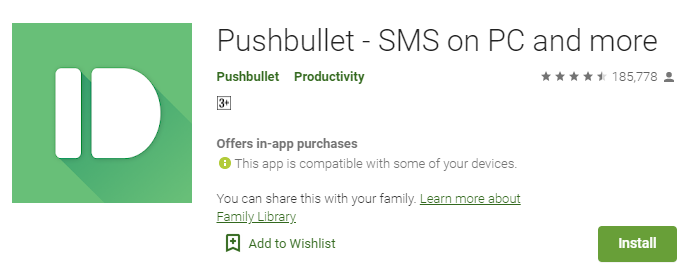
Langkah 2. Setelah diunduh, klik tautan ini dan instal ekstensi Pushbullet di browser Chrome Anda.

Langkah 3. Selanjutnya, buka aplikasi Android Pushbullet dan masuk dengan Akun Google.
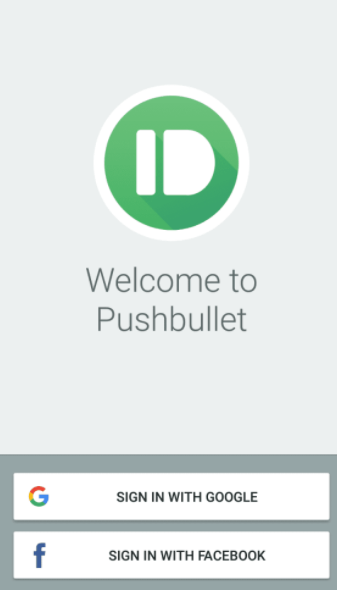
Langkah 4. Anda perlu mendaftar dengan Akun Google yang sama di ekstensi chrome Pushbullet. Setelah selesai, berikan izin.
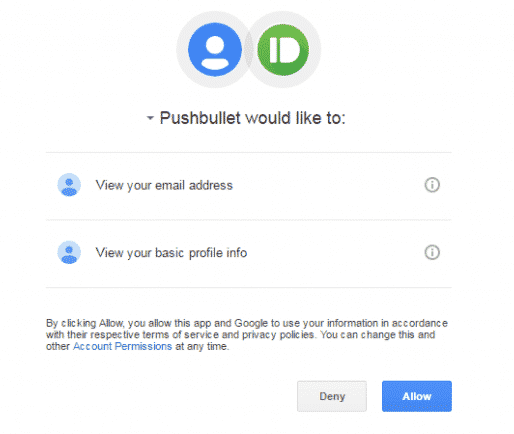
Langkah 5. Setelah selesai, Anda sekarang akan melihat layar seperti di bawah ini. Dari halaman ini, Anda dapat mengatur log panggilan dan SMS Anda.
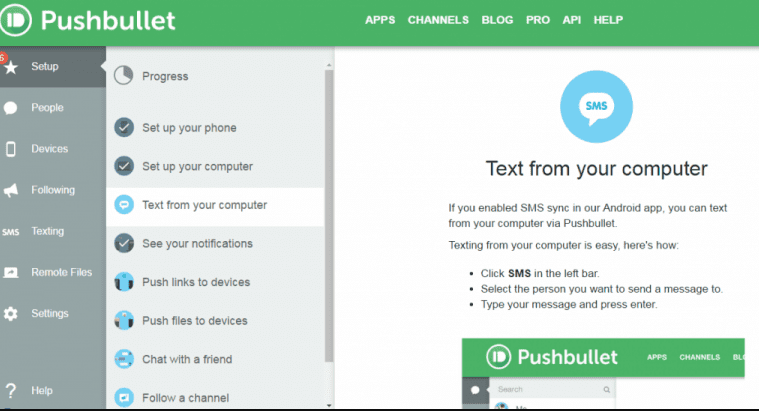
Langkah 6. Anda juga akan mendapatkan notifikasi seperti ini di komputer Anda selama panggilan masuk.
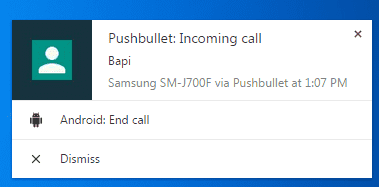
Selesai, Anda sudah selesai! Ini adalah bagaimana Anda dapat menggunakan Pushbullet untuk mendapatkan Notifikasi Android di Windows 10.
Jadi pembahasan di atas adalah tentang cara mendapatkan notifikasi Android di Windows 10. Saya harap artikel ini membantu Anda! Tolong bagikan juga dengan teman-teman Anda. Jika Anda tahu metode lain untuk menerima notifikasi Android di PC, beri tahu kami di kotak komentar di bawah dan jangan lupa baca juga artikel menarik lainnya di website kami.